Как запустить легкий тест скорости командной строки на Windows, Mac и Linux
Веб-сайты для проверки скорости интернета часто перегружены рекламой, что замедляет работу вашей системы. К счастью, Ookla предлагает облегченную версию своего теста скорости с интерфейсом командной строки (CLI), чтобы вы могли проверить скорость интернета без накладных расходов на веб-браузер. Вот как использовать его на macOS, Windows и Linux.
Запустите тест скорости на Mac через терминал
Чтобы сделать это на Mac, мы будем использовать Homebrew, популярный менеджер пакетов macOS. Если вы еще не установили Homebrew или не уверены, откройте Терминал (вы найдете его в Приложениях > Утилиты) и введите следующую команду:
/bin/bash -c «$(curl -fsSL https://raw.githubusercontent.com/Homebrew/install/HEAD/install.sh)»
Программы для Windows, мобильные приложения, игры - ВСЁ БЕСПЛАТНО, в нашем закрытом телеграмм канале - Подписывайтесь:)
Эта команда загрузит и установит Homebrew. После установки вы можете легко установить CLI для теста скорости, введя:
brew install speedtest-cli
После завершения установки вы можете запустить тест скорости, просто набрав:
speedtest-cli
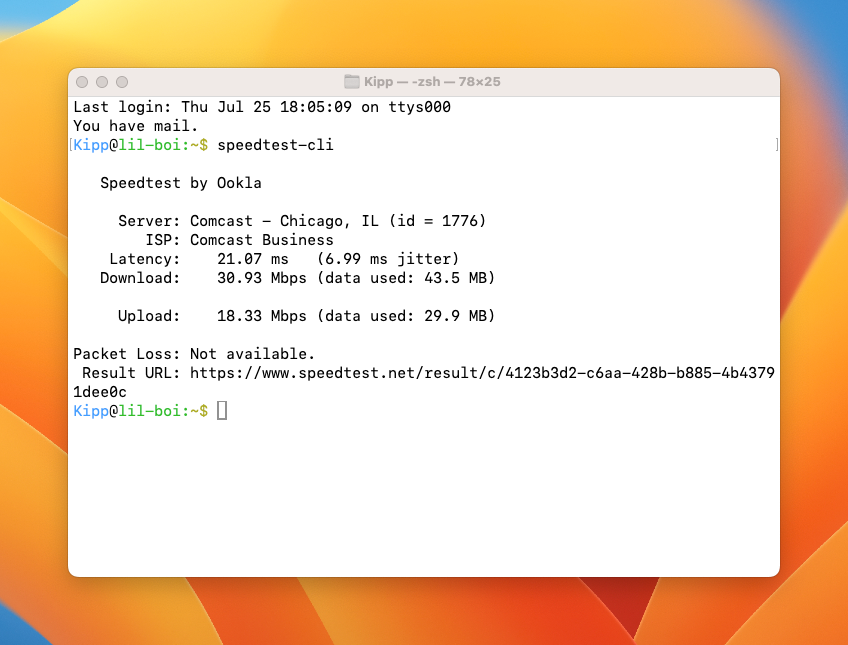
Эта команда инициирует быстрый анализ скорости вашего интернет-соединения, все из Терминала. Этот метод не только экономит системные ресурсы, но и устраняет необходимость навигации по сайтам с большим количеством рекламы.
Запустите тест скорости в Windows через командную строку
Установка CLI теста скорости на ПК с Windows проста. Начните с посещения страницы загрузки CLI Speedtest. Прокрутите вниз, чтобы найти вариант загрузки для Windows. Важно отметить, что инструмент CLI доступен только для 64-разрядных версий Windows.
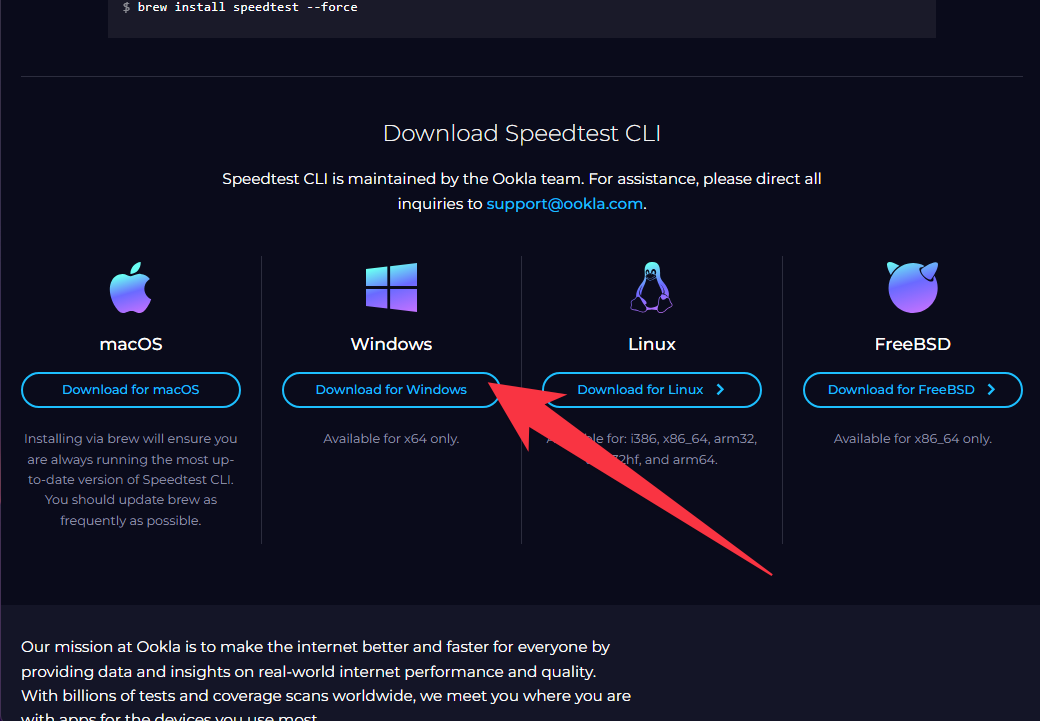
После загрузки установщика разархивируйте файл, чтобы найти «speedtest.exe». Хорошей идеей будет поместить этот файл в каталог, например C:\Program Files\speedtest.exe, так как это местоположение легко запомнить и оно доступно всем учетным записям пользователей в вашей системе. Для дополнительного удобства рассмотрите возможность создания ярлыка на рабочем столе или закрепления исполняемого файла на панели задач.
Чтобы запустить тест скорости в командной строке (нажмите «Пуск», введите «command» и щелкните «Command Prompt», когда она появится), все, что вам нужно сделать, это ввести полный путь к исполняемому файлу, заключенный в кавычки, чтобы избежать конфликтов, возникающих из-за пробелов, и нажать Enter:
«C:\Program Files\speedtest.exe»
Для запуска в PowerShell (терминал) синтаксис немного изменен. Вы должны добавить амперсанд, чтобы запустить исполняемый файл по указанному пути, например:
& «C:\Program Files\speedtest.exe»
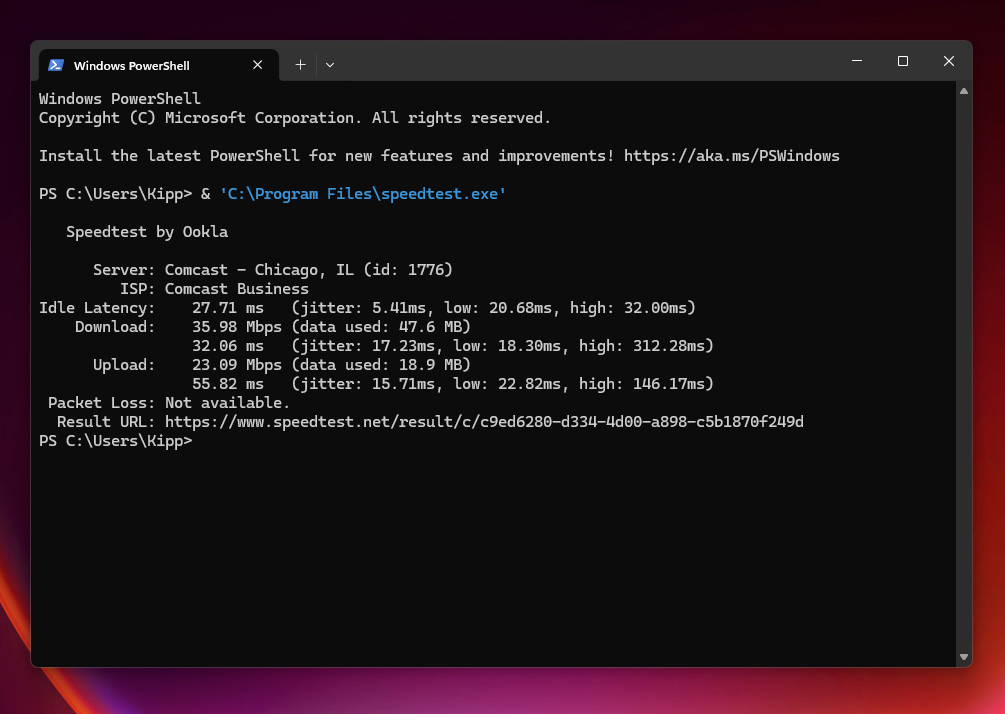
Эти команды запустят приложение через командную строку, предоставив вам быструю информацию о текущей скорости вашего интернета и связанных параметрах.
Запустите тест скорости на Linux через терминал
У пользователей Linux процесс установки немного отличается, поскольку шаги могут различаться в зависимости от дистрибутива. Здесь мы рассмотрим процесс установки для одного из наиболее широко используемых дистрибутивов: Debian/Ubuntu.
Сначала откройте окно терминала. Перед установкой CLI теста скорости вам может потребоваться установить curl, инструмент командной строки для передачи данных с URL-адресами. Если вы не уверены, установлен ли curl, вы можете установить его, выполнив:
sudo apt-get установить curl
Далее добавьте репозиторий Ookla в список источников пакетов. Это гарантирует, что вы получите последнюю версию CLI теста скорости. Для этого используйте следующую команду:
curl -s https:
После добавления репозитория вы можете установить CLI-тест скорости с помощью:
sudo apt-get install speedtest
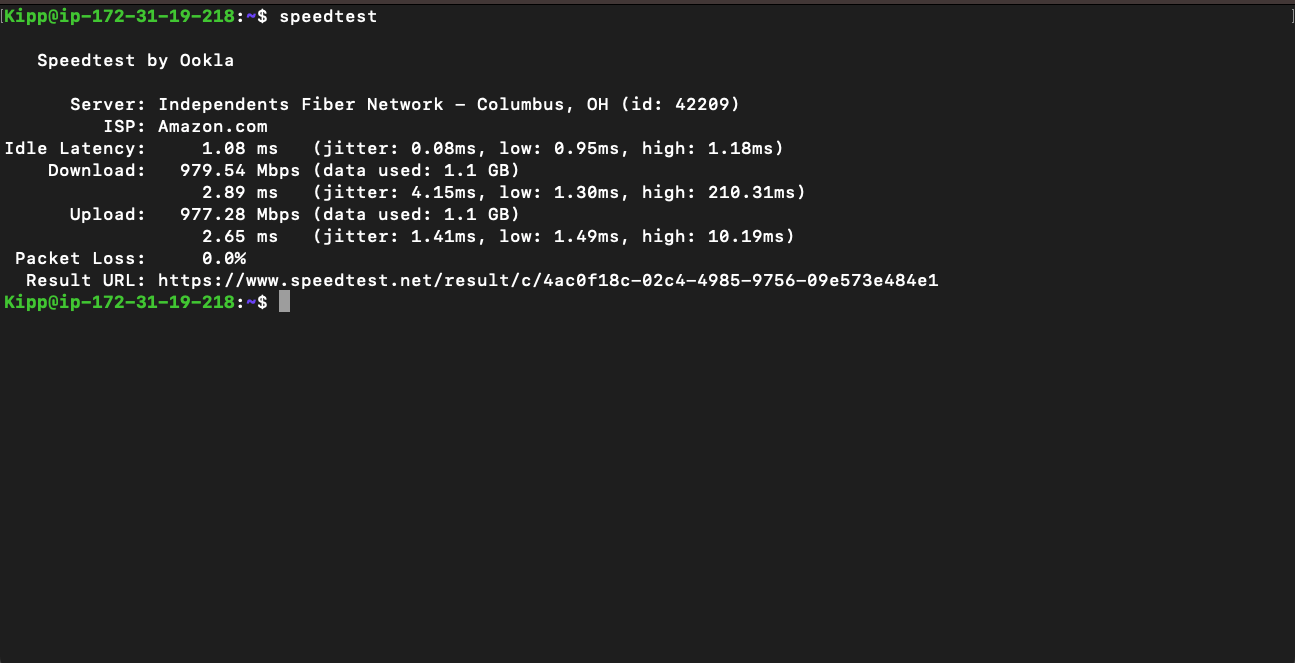
После установки вы можете проверить скорость своего интернета, введя «speedtest» в Терминале и нажав Enter. Эта команда запустит тест и отобразит результаты прямо в окне.
Использование теста скорости CLI от Ookla — эффективный способ измерить скорость вашего интернет-соединения без отвлекающих факторов и замедлений, вызванных браузерными инструментами. Независимо от того, какую ОС вы используете, этот легкий инструмент обеспечивает точные и быстрые результаты. Он особенно полезен, когда вы хотите избежать рекламы или вам нужно интегрировать тесты скорости в автоматизированные системы или скрипты.
С помощью всего лишь нескольких команд или сочетания клавиш вы получите в свое распоряжение надежный инструмент для мониторинга и диагностики производительности сети, позволяющий запускать тестирование сети одним нажатием кнопки или горячей клавиши.
Программы для Windows, мобильные приложения, игры - ВСЁ БЕСПЛАТНО, в нашем закрытом телеграмм канале - Подписывайтесь:)
